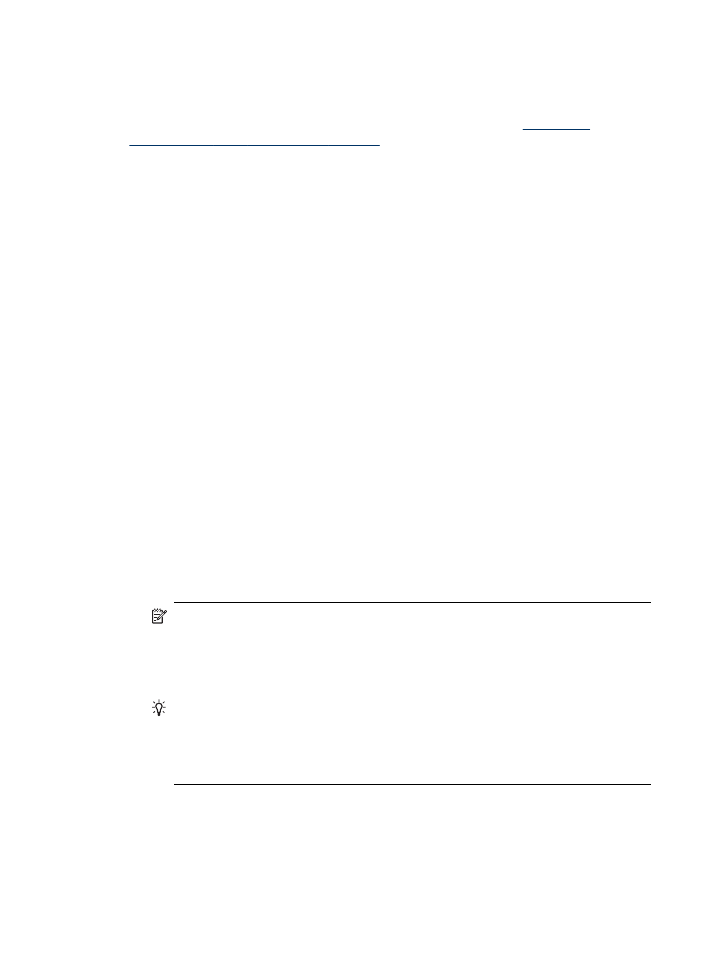
Používanie programu HP photo and imaging software
Program HP photo and imaging software možno použiť na prístup k mnohým
funkciám, ktoré nie sú dostupné prostredníctvom ovládacieho panela.
Program sa nainštaluje do počítača pri nastavovaní. Viac informácií nájdete
dokumentácii k nastaveniu dodanej so zariadením.
Prístup k programu HP photo and imaging software sa líši podľa operačného systému
(OS). Ak máte napríklad počítač so systémom Windows, prístupovým bodom
programu HP photo and imaging software je okno aplikácie HP Photosmart Software.
Ak máte počítač so systémom Macintosh, prístupovým bodom programu HP photo
and imaging software je okno HP Photosmart Studio. Bez ohľadu na systém slúži
prístupový bod na spúšťanie programu HP photo and imaging software a služieb.
Otvorenie programu HP Photosmart Software na počítači so systémom Windows
1. Vyberte jednu z nasledujúcich možností:
•
Na pracovnej ploche systému Windows dvakrát kliknite na ikonu HP
Photosmart Software.
•
Na pravej strane panela úloh systému Windows dvakrát kliknite na ikonu HP
Digital Imaging Monitor.
•
Na paneli úloh kliknite na ikonu Štart, presuňte kurzor na položku Programy
alebo Všetky programy, vyberte položku HP a kliknite na možnosť HP
Photosmart Software.
2. Ak máte nainštalovaných viac zariadení od spoločnosti HP, vyberte kartu s
názvom vášho produktu.
Poznámka
Na počítačoch so systémom Windows sa dostupné funkcie
aplikácie HP Photosmart Software líšia v závislosti od nainštalovaného
zariadenia. Softvér je prispôsobený tak, aby sa zobrazili ikony priradené k
vybratému zariadeniu. Funkcia, ktorú vybraté zariadenie neposkytuje, sa v
softvéri nezobrazí.
Tip
Ak aplikácia HP Photosmart Software v počítači neobsahuje žiadne ikony,
pri inštalovaní softvéru sa možno vyskytla chyba. Opravu vykonajte úplným
odinštalovaním HP Photosmart Software pomocou Ovládacieho panela v
systéme Windows a jeho následným preinštalovaním. Viac informácií nájdete v
príručke Začíname s prácou dodanej so zariadením.
Používanie programu HP photo and imaging software
27
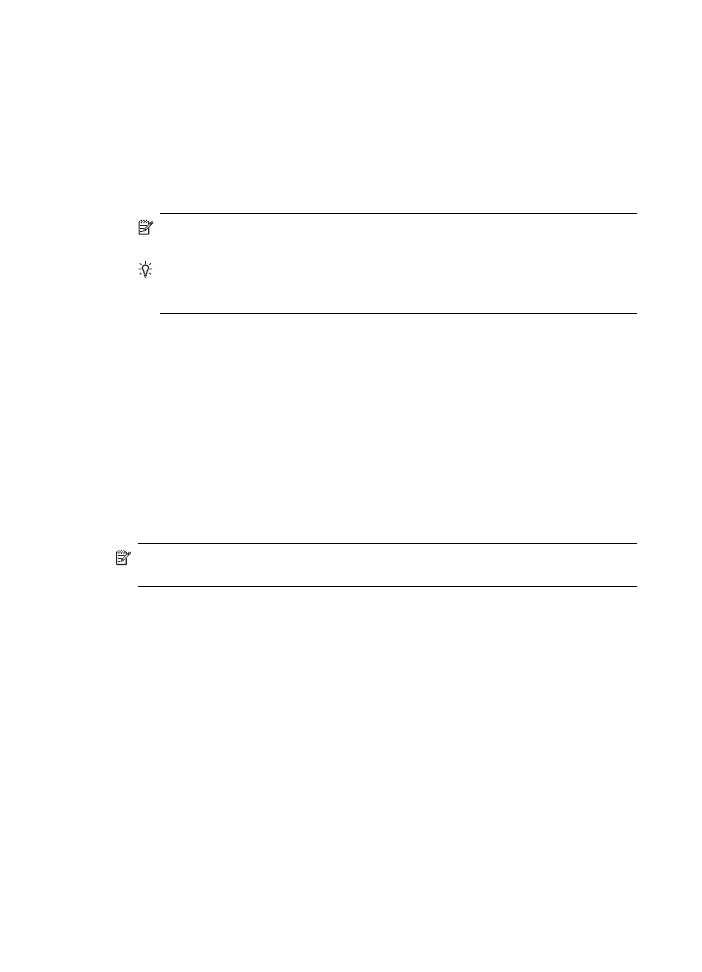
Otvorenie softvéru HP Photosmart Studio na počítači so systémom Macintosh
1. V doku kliknite na ikonu programu HP Photosmart Studio.
Zobrazí sa okno HP Photosmart Studio.
2. V paneli úloh aplikácie HP Photosmart Studio kliknite na možnosť Zariadenia.
Zobrazí sa okno programu Správca zariadení HP.
3. Z rozbaľovacej ponuky Zariadenie vyberte zariadenie.
Tu môžete skenovať, odosielať faxy, importovať dokumenty a vykonávať úlohy
údržby, napríklad zisťovať hladinu atramentu v tlačových kazetách.
Poznámka
Na počítačoch so systémom Macintosh sa funkcie dostupné v
programe HP Photosmart Studio líšia podľa vybratého zariadenia.
Tip
Po otvorení softvéru HP Photosmart Studio výberom a podržaním tlačidla
myši na ikone HP Photosmart Studio v doku získate prístup k zástupcom
ponuky v doku.